З новою версією Sketch ти отримуєш всеосяжні інструменти, щоб створювати прототипи безпосередньо з твоїх дизайнів. Ця нова функція дозволяє тобі визначати взаємодії та переходи, не вдаючись до зовнішніх плагінів. Тут ти дізнаєшся, як ефективно використовувати функції прототипування та оживити свої дизайни.
Головні висновки Sketch представив вбудовану функцію прототипування. Ти можеш з'єднувати елементи дизайну з іншими екранами, створювати взаємодії та додавати анімацію. Таким чином, ти швидко створюєш функціональний прототип і отримуєш цінний відгук від користувачів або інвесторів.
Покрокова інструкція
Щоб створити прототипи в Sketch, дотримуйся цих простих кроків:
Налаштування середовища
Запусти Sketch і переконайся, що у тебе встановлена найновіша версія. Якщо ти налаштував дизайн свого Mac на темний режим, інтерфейс Sketch буде виглядати темнішим. Це не вплине на функціональність, але забезпечить сучасний досвід для користувачів.
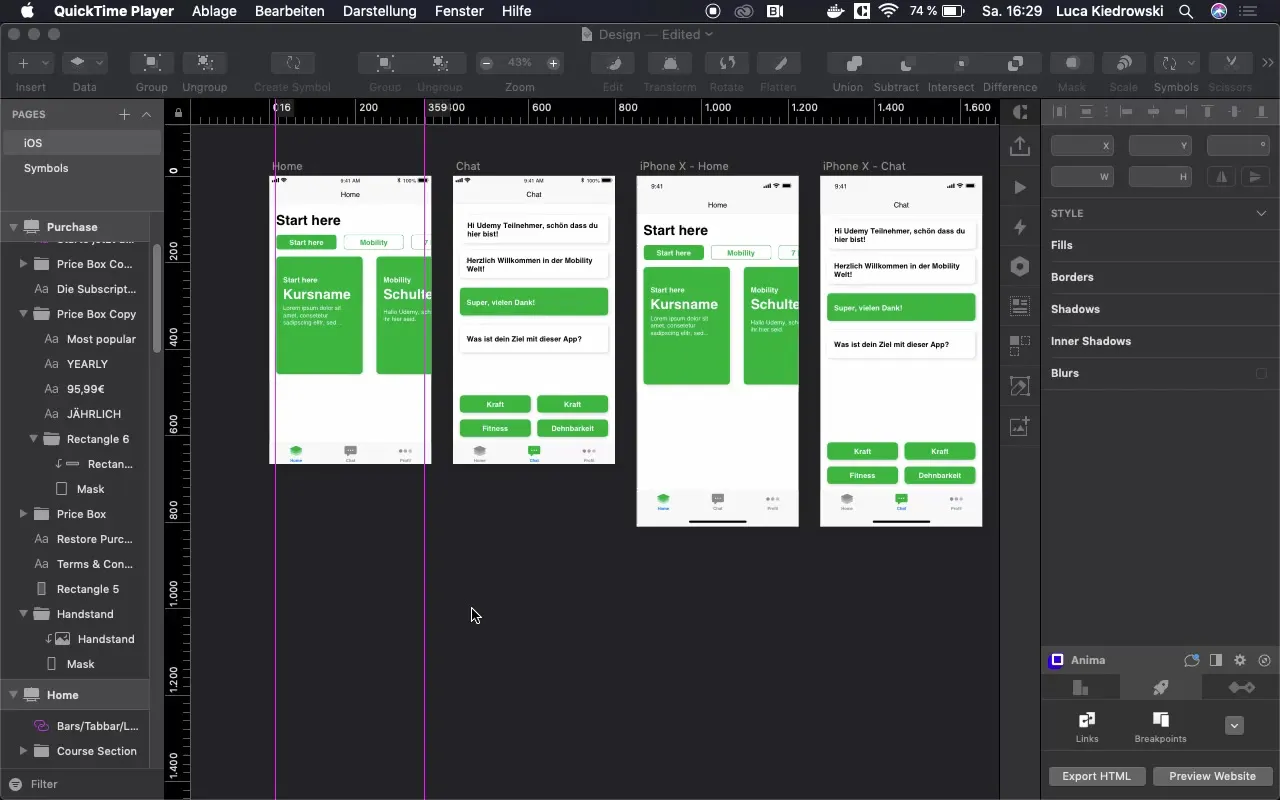
Активувати прототипування
Щоб розпочати прототипування, знайди нову кнопку "Прототипування" в інтерфейсі. Ця функція нова і замінює попередньо необхідні плагіни. Натисни на цю вкладку, щоб відкрити опції прототипування.
Вибір нового екрана
Тепер вибери компонент (наприклад, кнопку), яка повинна бути пов'язана з іншим екраном. Вибери відповідно бажаний цільовий екран. Тут ти можеш вирішити, як має виглядати перехід між екранами.
Встановлення зв'язків
Після того, як ти вибрав кнопку, з'явиться лінія від першого екрана до другого. Це показує, що два екрани пов'язані між собою. У тебе є можливість вибрати анімації, щоб оформити перехід, послатися на символ або використовувати інші артборди.
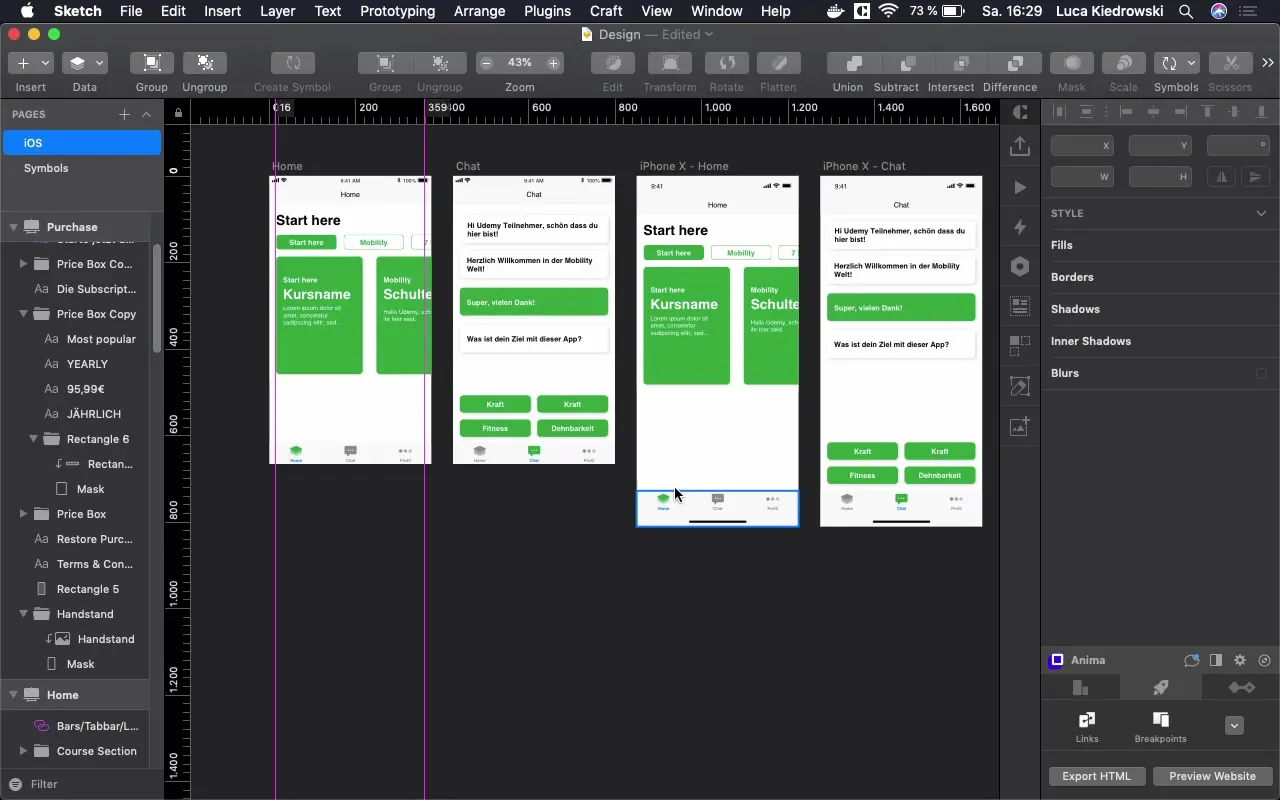
Спробувати попередній перегляд
Щоб перевірити, чи все працює як потрібно, перейдіть на "Попередній перегляд" і протестуйте взаємодії. Натискай на кнопки та перевір, чи зв'язки реалізовані правильно. Тут ти побачиш, як курсор змінюється, коли ти наводиш на кнопки.
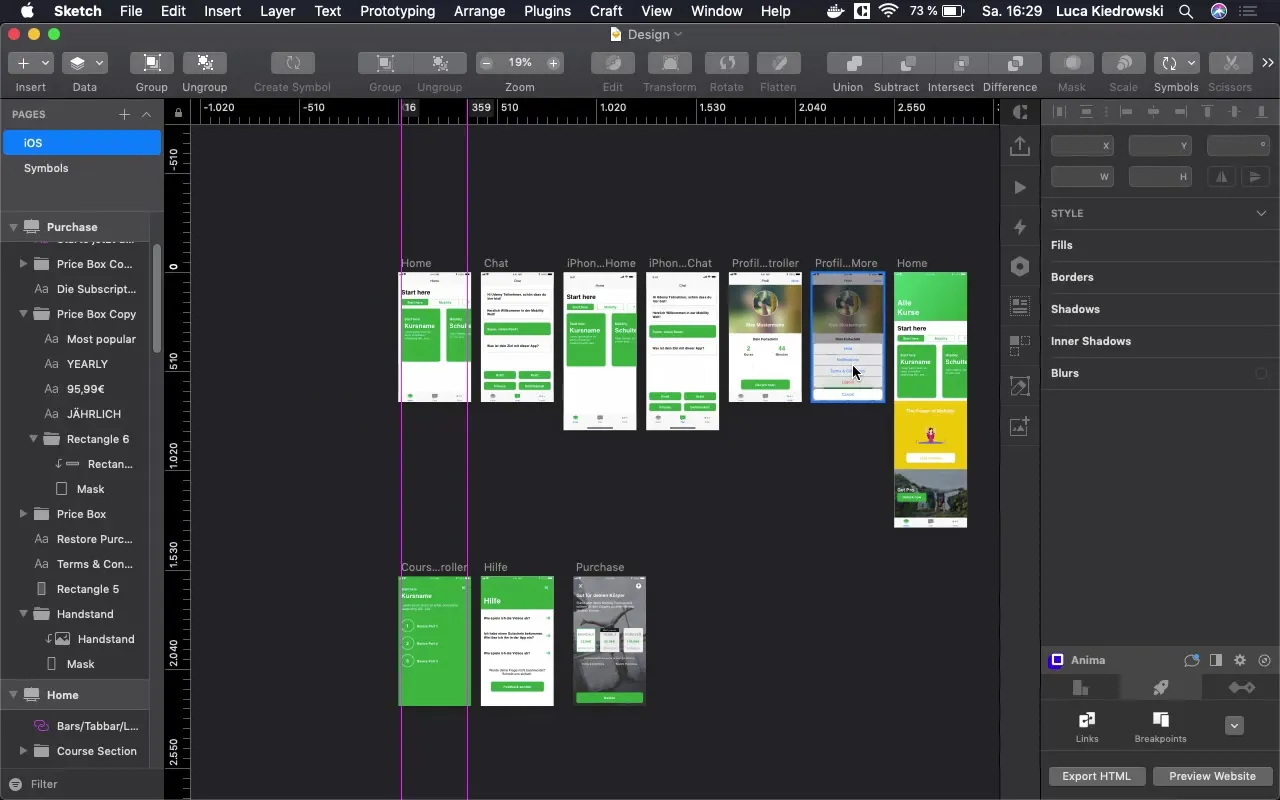
Оптимізація анімацій
Щоб покращити анімацію для переходу між екранами, ти можеш вибрати тип анімації. Експериментуй з різними опціями, поки не отримаєш бажаний ефект. Ти також можеш легко налаштувати анімації, аніміруючи з різних напрямків – зверху, знизу або з боків.
Прототипування в різних сценаріях
Щоб створити ще більш плавний прототип, ти також можеш використовувати Home Controller. Використовуючи X, ти можеш переходити між екранами. Це має перевагу в тому, що воно не лише створює динамічне відчуття для користувача, але й наочно демонструє взаємодії.
Тестування та збір відгуків
Тепер ти можеш запустити свій прототип і показати його іншим: інвесторам, потенційним клієнтам або друзям. Це допоможе тобі швидко отримати відгуки про твої дизайни та здобути цінні інсайти, перш ніж розпочнеться остаточна розробка.
Внесення останніх коригувань
Якщо тобі потрібні зміни, ти завжди можеш налаштувати прототипування. Просто повернися до зв'язків і редагуй їх у режимі перегляду прототипу. Перевір кожну анімацію і переконайся, що все проходить оптимально.
Завершення та сфери застосування
Це була коротка ознайомлювальна інформація про нові функції прототипування в Sketch. Дай волю своїй творчості і використовуйте ці інструменти, щоб створювати функціональні та привабливі прототипи, які допоможуть тобі ефективно просунути свій проект.
Резюме - Створення прототипів у Sketch: Твій всебічний посібник
З новими функціями прототипування в Sketch ти можеш взаємодіяти зі своїми дизайнами. Процес швидкий і ефективний, що дозволяє отримувати ранні відгуки. Використовуй описані кроки, щоб повною мірою використовувати переваги Sketch.
Часто задавані питання
Як я можу розпочати проект прототипування в Sketch?Відкрий Sketch та активуй вкладку "Прототипування", щоб зв'язати свої дизайни.
Чи можу я налаштувати анімації у своєму прототипі?Так, ти можеш вибрати різні анімації та встановити тип переходу між екранами.
Які переваги має прототипування в Sketch?Це економить час та ресурси, оскільки ти швидко тестуєш дизайни та отримуєш відгуки, перш ніж розпочати основну розробку.
Які типи екранів я можу інтегрувати в прототипи?Усі артборди та символи, що ти створив у своєму дизайні, можуть бути пов'язані між собою.

